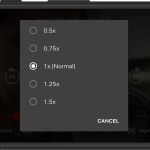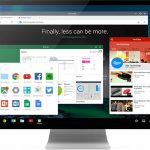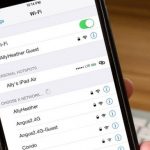Una percepción general con respecto a dos gigantes del sistema operativo como Android e iOS es que Android es más fácil de usar mientras que iOS es más rápido. iOS ciertamente supera a Android en velocidad de procesamiento, pero muchas personas también consideran que es más fácil que Android. Depende totalmente de los usuarios cómo se sientan con el iOS, pero Apple tiene algunas complejidades en comparación con Android.
Las personas que cambian al iOS desde Android lo encuentran un poco difícil y diferente en las primeras etapas, pero es sólo hasta que la comprensión se desarrolla completamente. Por ejemplo, descargar archivos en teléfonos con Android y Windows es una tarea bastante sencilla. Por el contrario, la descarga de archivos en el iPhone es una tarea un poco desalentadora, especialmente si estás acostumbrado a otros sistemas operativos. Dicho esto, es un poco diferente, pero ciertamente no es difícil si lo aprendes correctamente.
La descarga de un archivo dentro de una aplicación funciona más o menos igual que en otros sistemas operativos. Por ejemplo, si descargas un episodio de tu serie favorita en Netflix, puedes simplemente localizarlo en algún lugar de la aplicación. Sin embargo, a diferencia de otros sistemas, Apple no proporciona a sus usuarios un sistema de archivos fácilmente accesible, lo que simplemente significa que los usuarios no pueden descargar archivos a una carpeta predeterminada de Documentos o similar en la unidad.
Cómo descargar y ver archivos en el iPhone:
Apple acaba de introducir una aplicación/característica con un nombre llamado Files. Esta aplicación es donde se guardan todos los archivos. En cuanto a la descarga de archivos en el iPhone, depende completamente del tipo y formato del archivo. Puedes descargar archivos de Word, PDF, .zip, mp3 y otros. El método de descarga será más o menos el mismo. Aquí tienes un ejemplo de cómo puedes descargar un archivo de Word de Safari.
Descargando archivos de Safari:
1. Abre Safari y ve al enlace/página desde donde quieres descargar el archivo.
2. Toca el icono Compartir que se encuentra en la parte inferior de la pantalla de Safari.
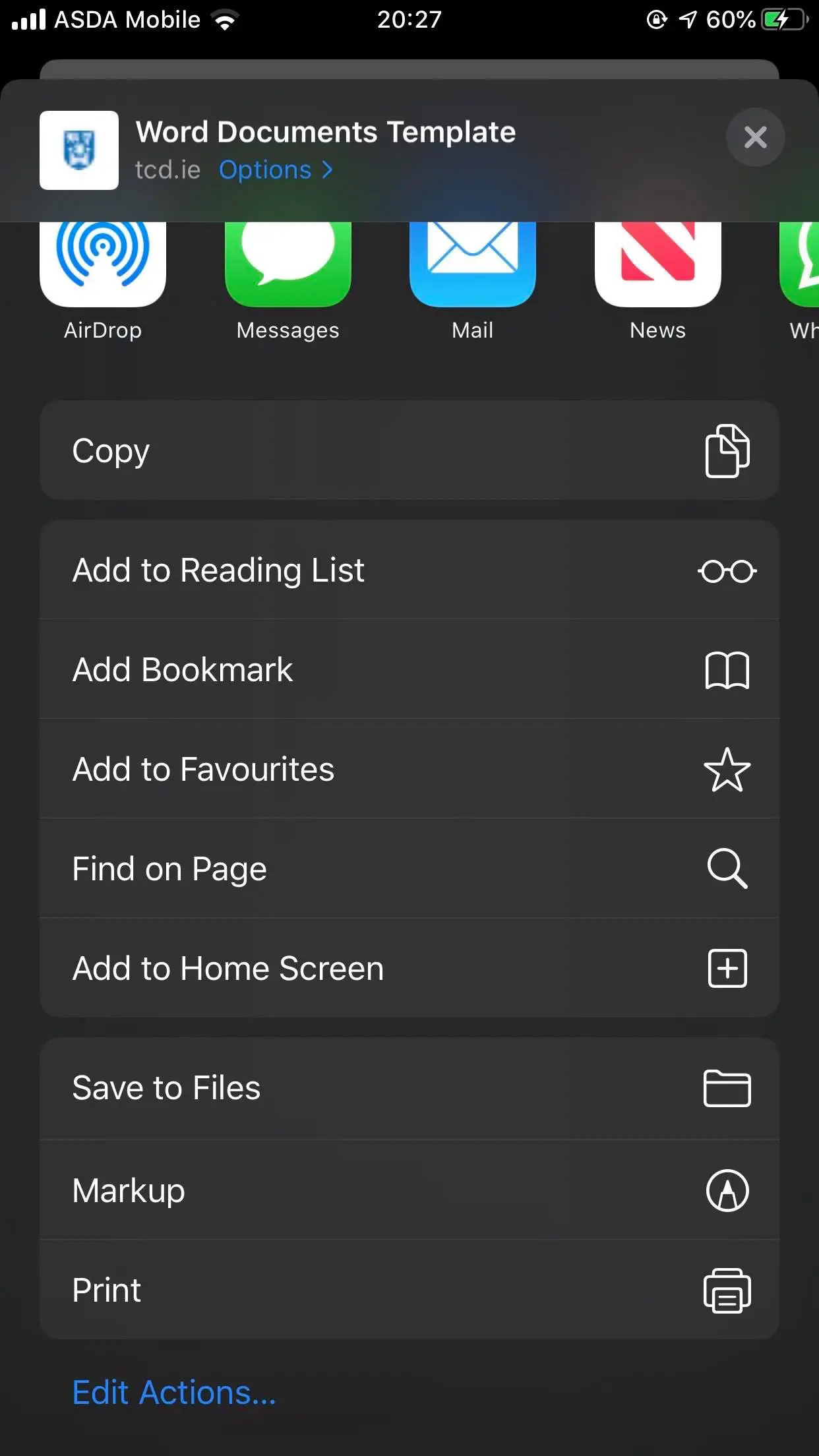
3. Ahora presiona la opción Guardar en Archivos del menú solicitado.
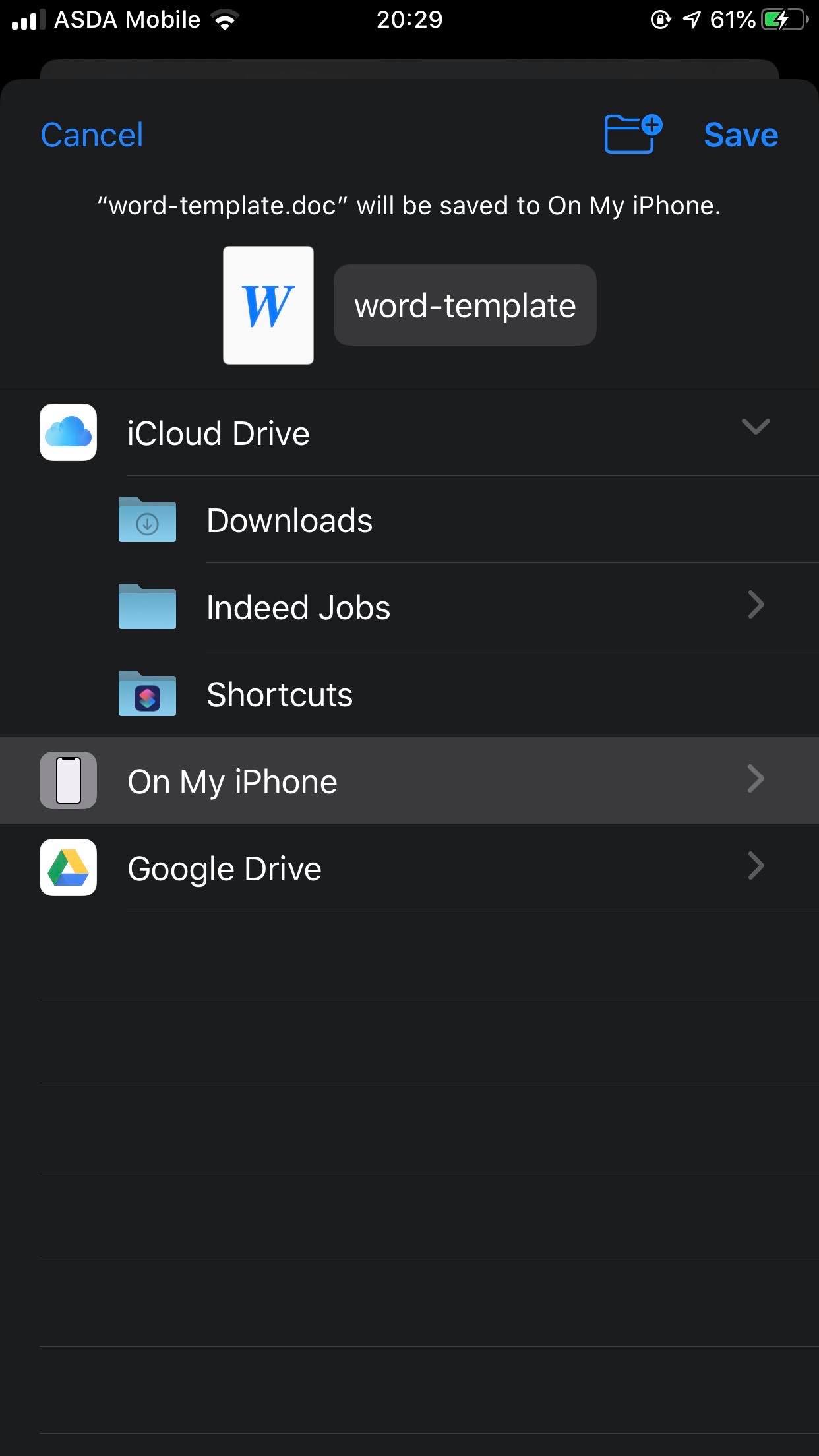
4. A continuación, elija el destino En Mi iPhone de la lista de opciones disponibles en la pantalla.
5. Una vez hecho esto, pulse la opción Guardar que se encuentra en la parte superior derecha de la pantalla.
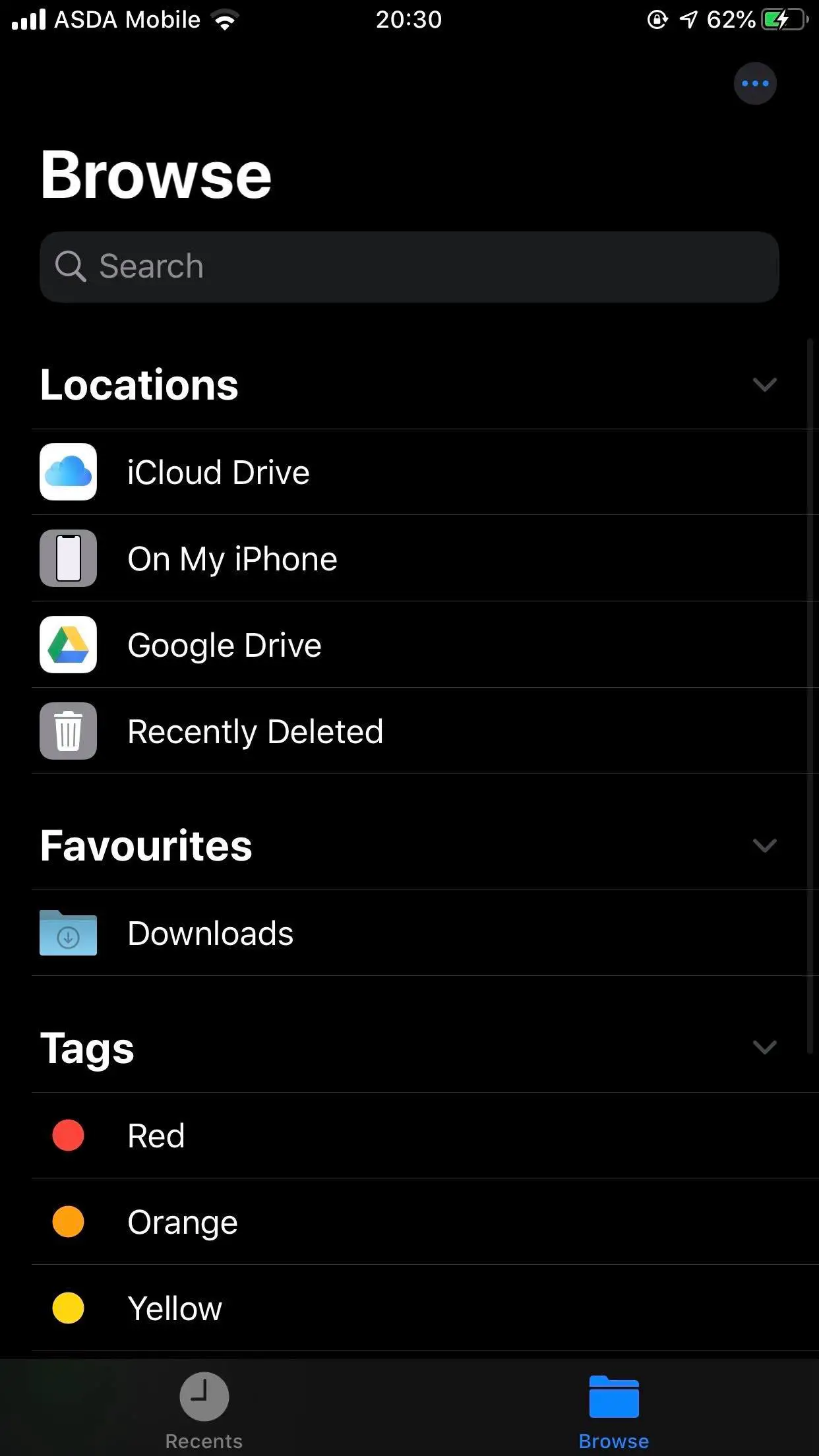
6. Ahora ve a los archivos de la aplicación desde tu pantalla de inicio. Elija el destino donde había guardado el archivo originalmente para verlo. Podrás editarlo si tienes Microsoft Word instalado en tu iPhone.
7. Asimismo, puede repetir el mismo proceso para descargar archivos de diferentes formatos.
La descarga de los archivos de los sitios web protegidos es un poco difícil en comparación con los archivos de acceso público. Primero tendrás que pedir permiso al propietario del contenido y sólo entonces deberías descargar los archivos. A veces, el permiso del propietario no es suficiente y es posible que tengas que descargar una aplicación de terceros para proceder. Documents by Readdleis es una aplicación muy útil para estos casos, pero puedes descargar cualquier otra aplicación según tus preferencias.
El mismo método se aplica si estás descargando los archivos de la aplicación Mail. Puedes descargar el archivo directamente a la aplicación Files o puedes abrir el archivo y luego descargarlo de la misma manera que lo hiciste en Safari. La única diferencia es que el icono de Compartir aparece en la parte superior derecha de la pantalla en lugar de la parte inferior.
Apple ha abierto las cosas con aplicaciones de terceros al acomodar aplicaciones como Dropbox y Google Drive en las opciones de descarga. Si tienes estas aplicaciones en tu iPhone, puedes descargar los archivos en ellas. Esto te ahorrará espacio de almacenamiento y los archivos también serán accesibles a través de estas aplicaciones. En general, la descarga de archivos en el iPhone es un poco compleja, pero ciertamente no es demasiado difícil de comprender.